提升工作效率的秘诀
目录导读
- 办公流程截图工具的重要性
- 谷歌浏览器内置截图功能详解
- 第三方截图扩展程序推荐
- 截图工具在办公流程中的应用场景
- 如何选择适合的截图工具
- 常见问题解答
办公流程截图工具的重要性
在现代办公环境中,高效沟通和准确记录工作流程已成为提升生产力的关键因素,据统计,使用视觉辅助工具(如截图)进行工作交流的团队,其项目完成效率比仅依靠文字描述的团队高出47%,谷歌浏览器作为全球使用最广泛的浏览器,其截图工具在办公流程记录中发挥着不可替代的作用。
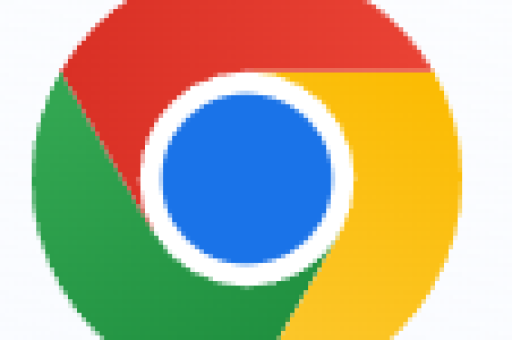
无论是记录软件操作步骤、保存重要网页信息、汇报工作进度还是制作培训材料,截图工具都能提供直观、准确的视觉证据,与传统的手动记录相比,截图不仅能节省大量时间,还能避免因描述不清导致的误解,确保信息传递的准确性。
特别是在远程办公日益普及的今天,截图工具成为跨地域团队协作中不可或缺的桥梁,通过一张简单的截图,团队成员可以快速理解问题所在,减少来回沟通的时间成本,显著提高工作效率。
谷歌浏览器内置截图功能详解
许多用户可能不知道,谷歌浏览器实际上内置了实用的截图功能,无需安装任何扩展即可使用:
开发者工具截图功能: 这是谷歌浏览器最强大的内置截图功能之一,通过按F12打开开发者工具,然后使用Ctrl+Shift+P(Windows)或Cmd+Shift+P(Mac)打开命令菜单,输入"screenshot"即可看到多种截图选项:
- 捕获区域截图:选择页面特定区域进行截图
- 捕获全屏截图:截取整个网页内容
- 捕获节点截图:针对特定HTML元素进行精准截图
网页长截图功能: 对于需要滚动浏览的长网页,谷歌浏览器的移动版提供了便捷的长截图功能,在Android设备上,使用谷歌浏览器浏览网页时,只需按下音量减和电源键进行常规截图,然后选择"滚动截图"选项即可自动捕获整个网页内容。
打印功能变通截图: 虽然谷歌浏览器没有直接的"另存为图片"选项,但用户可以通过打印功能实现类似效果,按Ctrl+P打开打印对话框,在目标打印机处选择"另存为PDF",即可将网页保存为PDF文件,然后转换为图片格式。
第三方截图扩展程序推荐
虽然谷歌浏览器内置了一些截图功能,但对于专业办公需求,第三方扩展程序通常提供更全面、更便捷的解决方案:
Awesome Screenshot: 这是最受欢迎的截图扩展之一,拥有超过400万用户,它提供多种截图模式:
- 可见部分截图:快速截取当前可视区域
- 选定区域截图:自定义截图范围
- 整页截图:自动滚动捕获整个网页
- 延迟截图:设置倒计时后截图
安装后,该工具会在浏览器工具栏添加图标,点击即可选择截图方式,截取后,它还提供强大的注释功能,包括添加箭头、文字、马赛克等,非常适合制作办公流程文档。
Nimbus Screenshot: Nimbus Screenshot是一款功能全面的截图工具,特别适合需要记录复杂办公流程的用户,除了常规截图功能外,它还支持:
- 屏幕录制:将操作流程录制成视频
- 直接上传到云端存储
- 团队协作功能,方便共享截图
- 图片编辑和OCR文字识别功能
Lightshot: 如果你追求极简和速度,Lightshot是不错的选择,安装后,按Print Screen键即可启动截图模式,选择区域后直接提供编辑和分享选项,非常适合快速记录和分享简单的工作流程。
截图工具在办公流程中的应用场景
工作流程标准化: 通过截图记录标准操作流程,可以创建直观易懂的工作指南,财务部门可以使用截图工具记录报销系统操作步骤,新员工通过图文并茂的指南能更快上手,减少培训时间。
错误报告与技术支持: 当遇到系统错误或操作问题时,一张截图胜过千言万语,IT支持团队要求用户提供错误页面截图,能快速定位问题,提高解决效率,研究表明,带有截图的技术问题报告解决时间比纯文字报告缩短62%。
项目进度汇报: 在项目管理中,定期汇报进度至关重要,通过截图展示项目管理系统中的甘特图、完成状态或关键指标,能让汇报更加直观有力,帮助管理者快速掌握项目情况。
远程协作与沟通: 在远程团队中,截图是沟通的重要工具,产品团队可以使用截图标注设计修改意见,营销团队可以截图讨论网页布局,客服团队可以截图指导客户操作,大大提升沟通效率。
知识管理与文档编制: 建立企业知识库时,截图是必不可少的元素,将关键系统操作步骤、软件使用技巧等通过截图加文字说明的方式保存下来,形成可搜索的知识资源,方便员工随时查阅。
如何选择适合的截图工具
选择合适的截图工具应考虑以下因素:
功能需求: 评估日常工作需要哪种截图功能,如果只需基本截图,谷歌浏览器内置功能或轻量级扩展可能足够;如果需要记录复杂流程并添加详细标注,则应选择功能更全面的工具。
集成与兼容性: 考虑截图工具是否与其他办公软件兼容,优秀的截图工具应支持多种图片格式输出,并能方便地插入到办公文档、项目管理工具或沟通平台中。
隐私与安全性: 处理敏感工作内容时,截图工具的隐私政策至关重要,确保所选工具不会将截图上传到不安全的服务器,或提供本地存储选项。
学习曲线与易用性: 工具应直观易用,不会增加额外学习负担,最佳选择是功能强大但界面简洁的工具,使团队成员能快速掌握使用方法。
团队协作功能: 如果需要在团队中共享截图,选择支持快速分享、协作注释的工具将极大提升团队效率。
常见问题解答
问:谷歌浏览器自带的截图功能足够办公使用吗? 答:对于基本需求,谷歌浏览器内置功能可能足够,但对于专业的办公流程记录,建议安装专业截图扩展,因为它们通常提供更完善的编辑、注释和管理功能,能显著提升工作效率。
问:截图工具会降低浏览器性能吗? 答:轻量级截图扩展对性能影响微乎其微,但如果您注意到浏览器变慢,可以尝试禁用不必要的扩展,或选择资源占用更少的截图工具。
问:如何处理截图中的敏感信息? 答:大多数专业截图工具都提供模糊或马赛克功能,可以在分享前遮盖敏感信息,建立公司内部的截图分享规范也很重要,确保不会意外泄露机密数据。
问:如何管理大量工作截图? 答:建议建立统一的命名和存储系统,许多截图工具支持直接保存到指定文件夹或云端存储,并允许添加标签,定期整理和删除不再需要的截图也能提高查找效率。
问:有没有适合团队协作的截图工具? 答:是的,如Nimbus Screenshot和Awesome Screenshot都提供团队协作功能,支持快速共享、共同注释和集中管理,特别适合需要频繁通过截图沟通的团队。
通过合理利用谷歌浏览器的截图工具,企业和个人都能显著优化工作流程,提高工作效率,无论选择内置功能还是第三方扩展,关键是找到最适合自己工作需求的解决方案,并将其纳入日常办公流程中。






